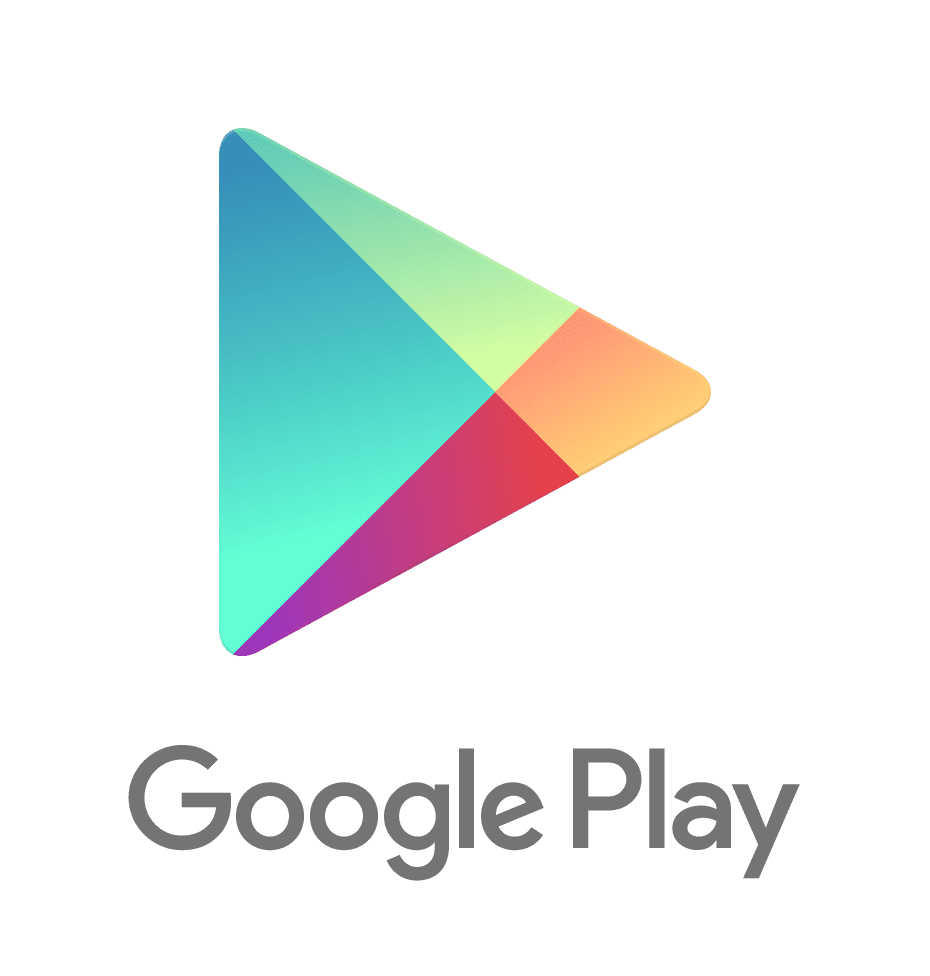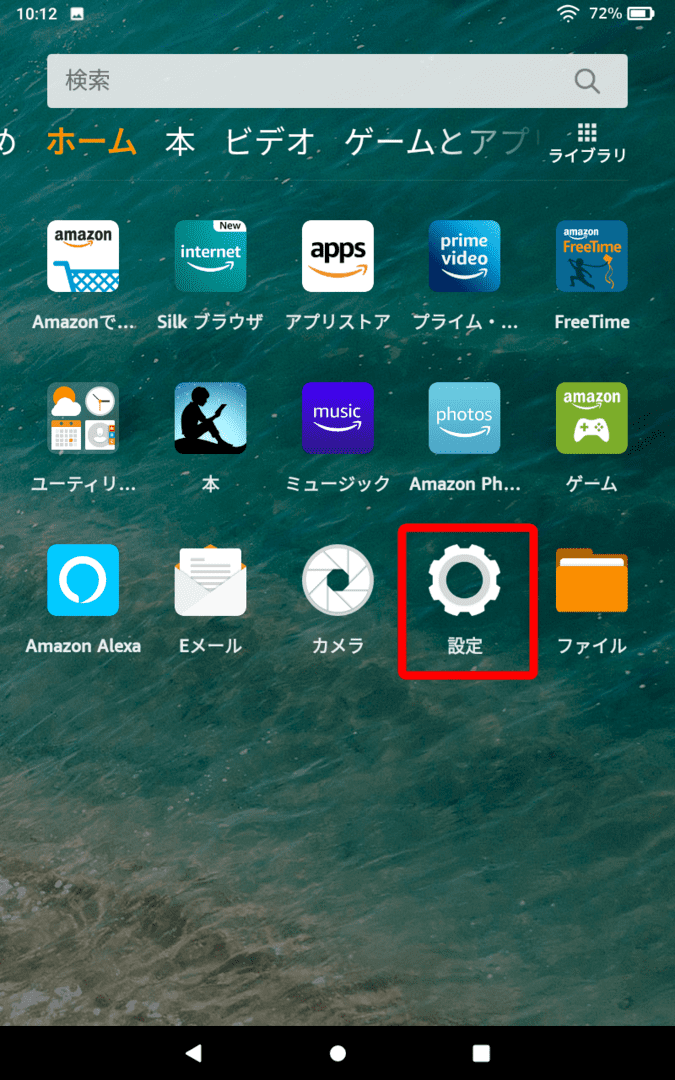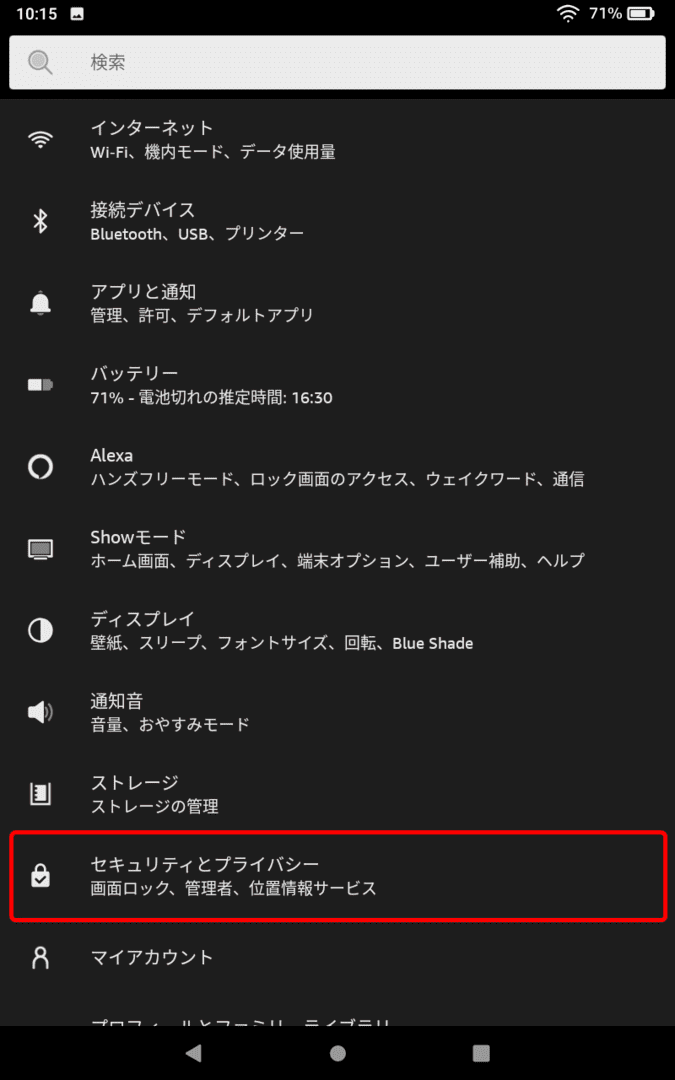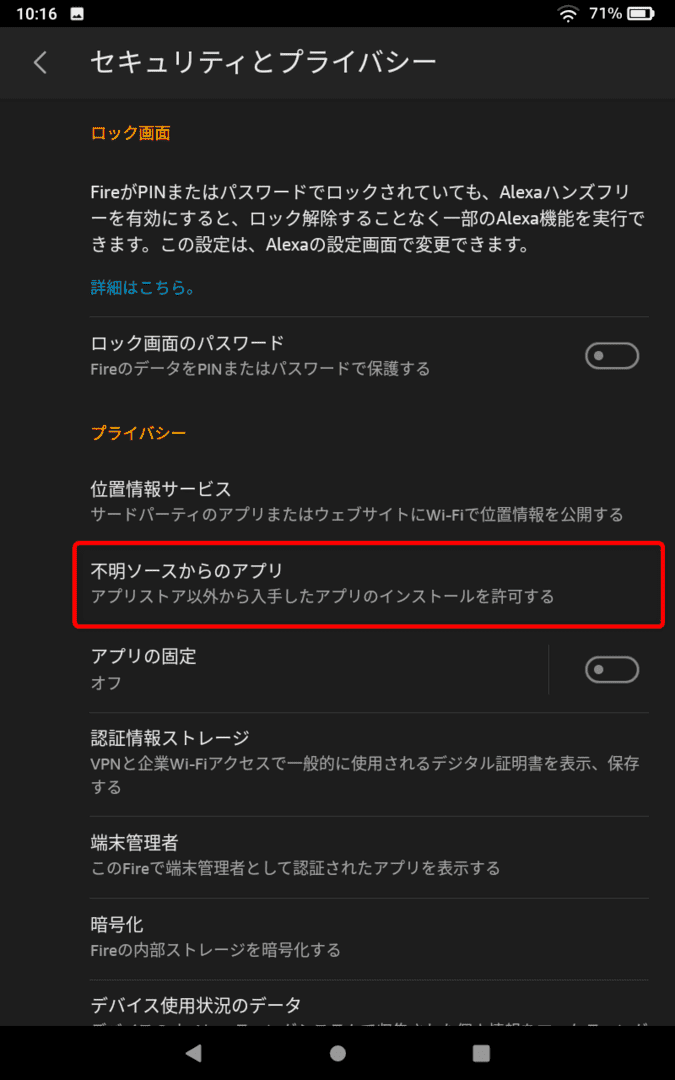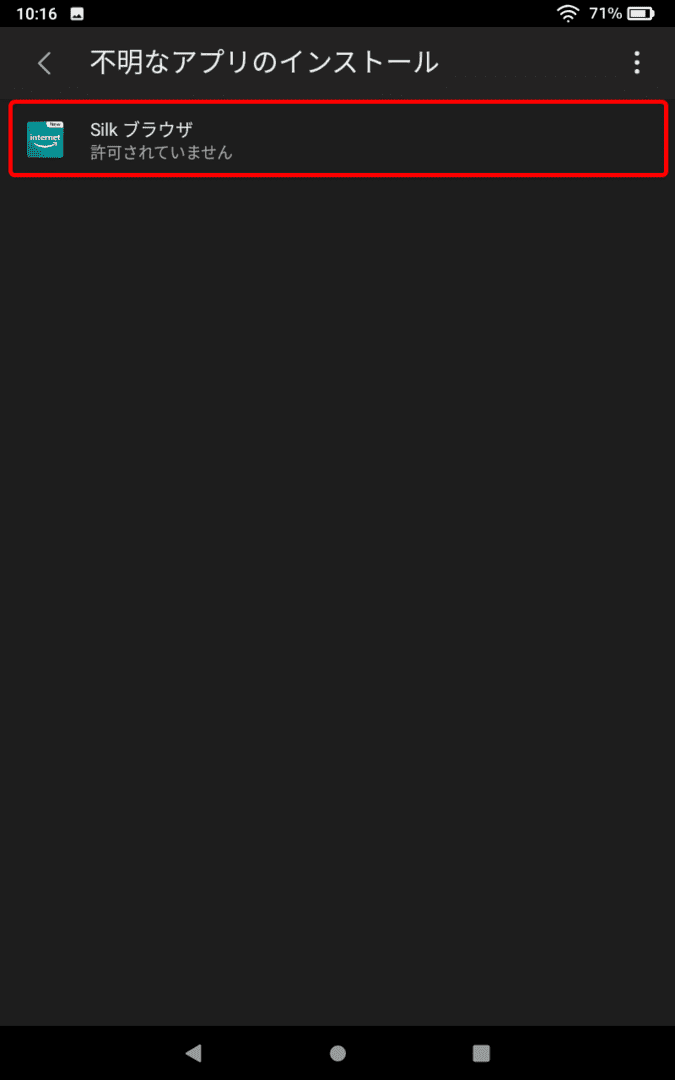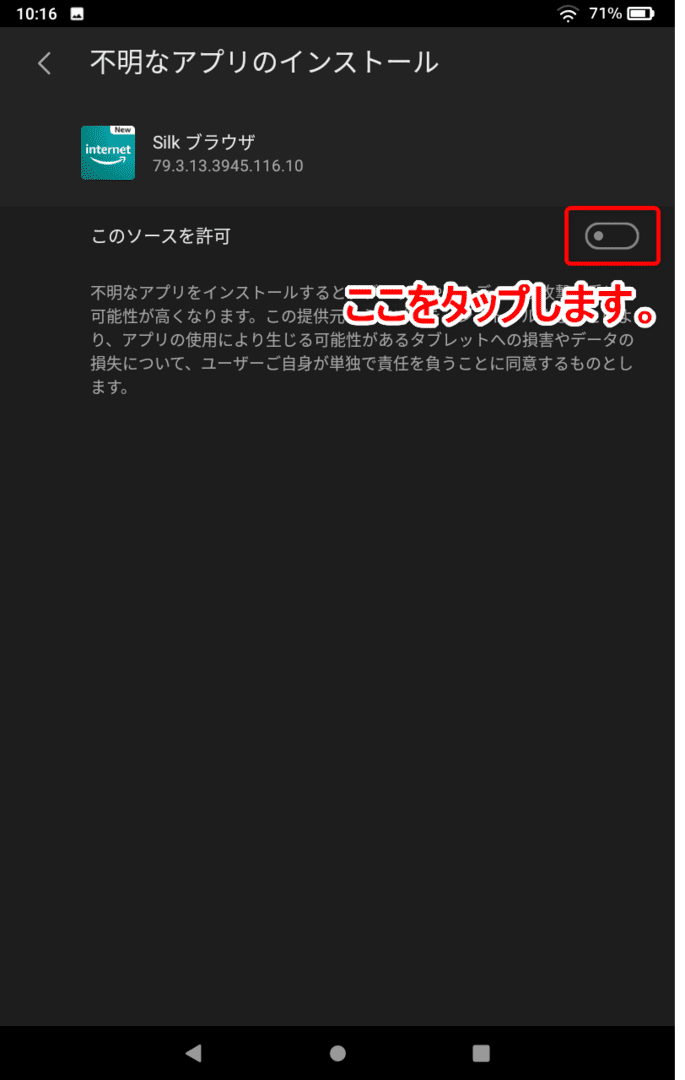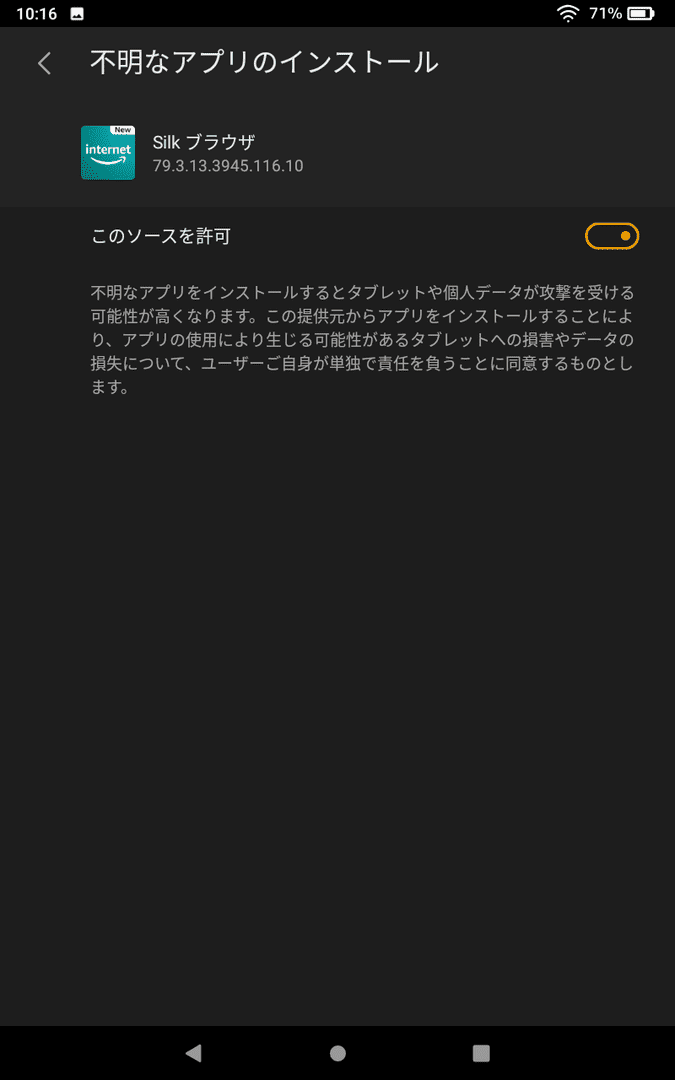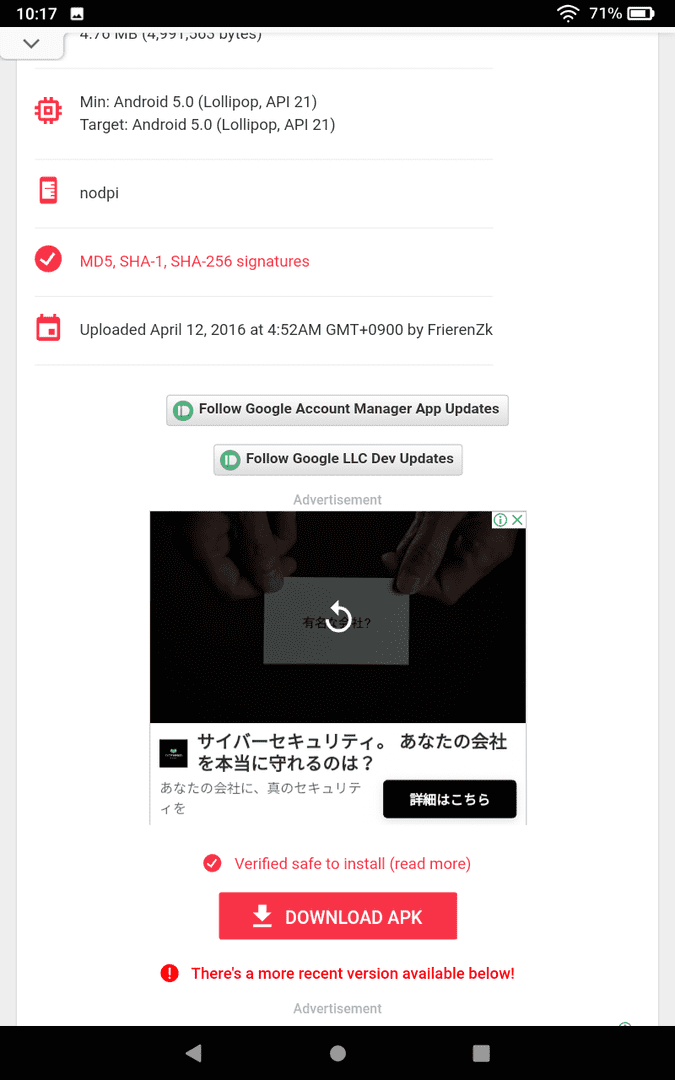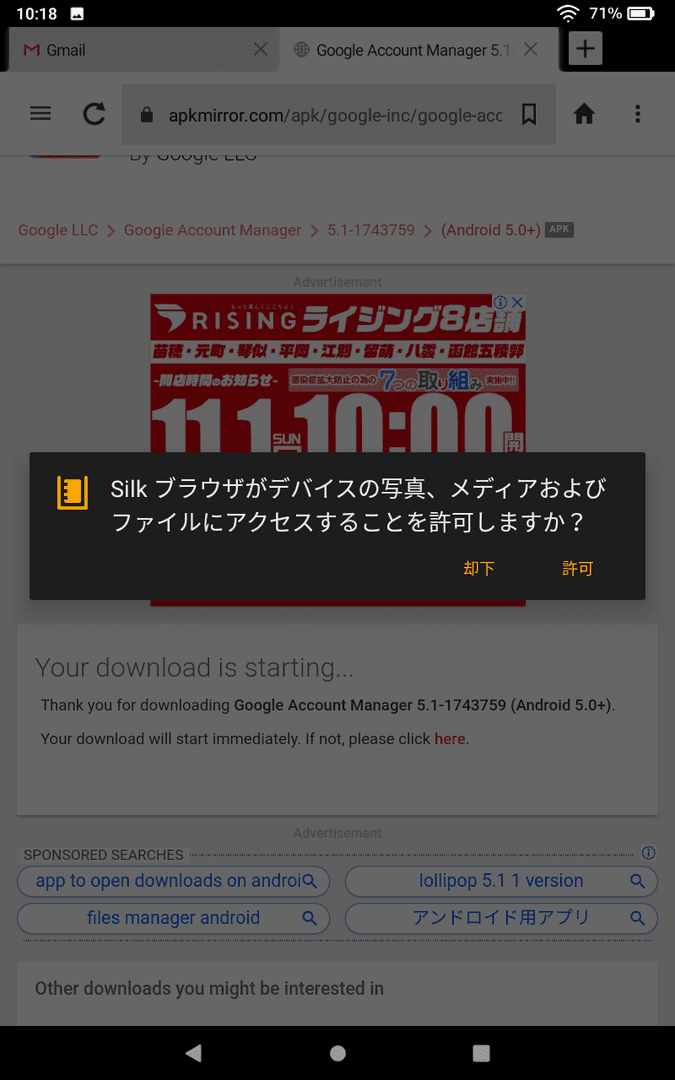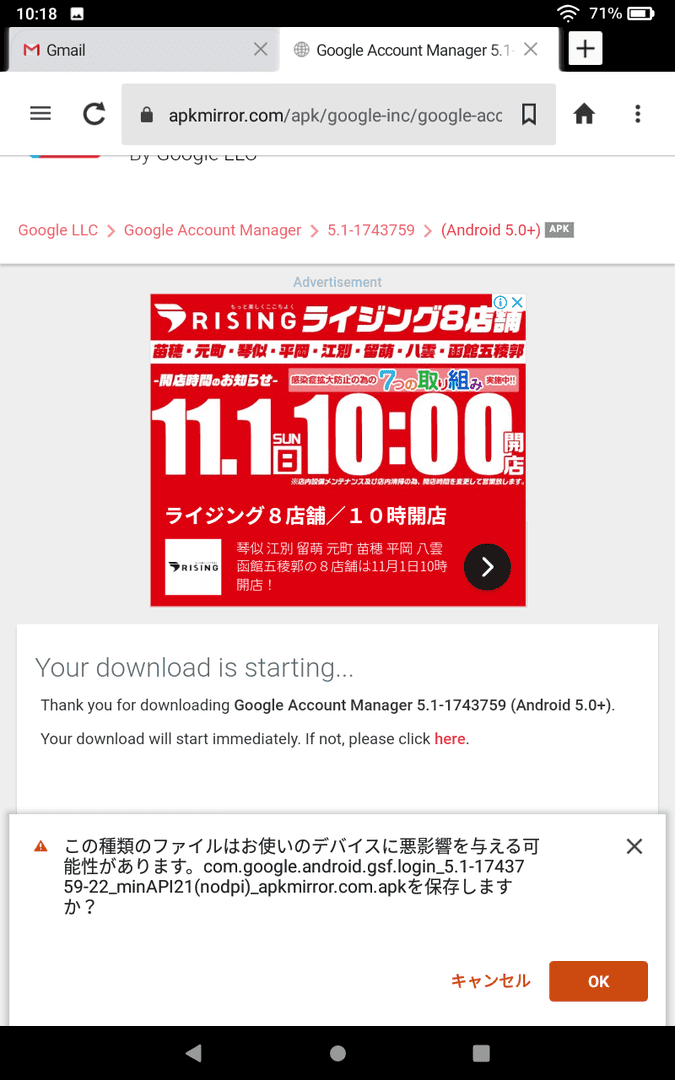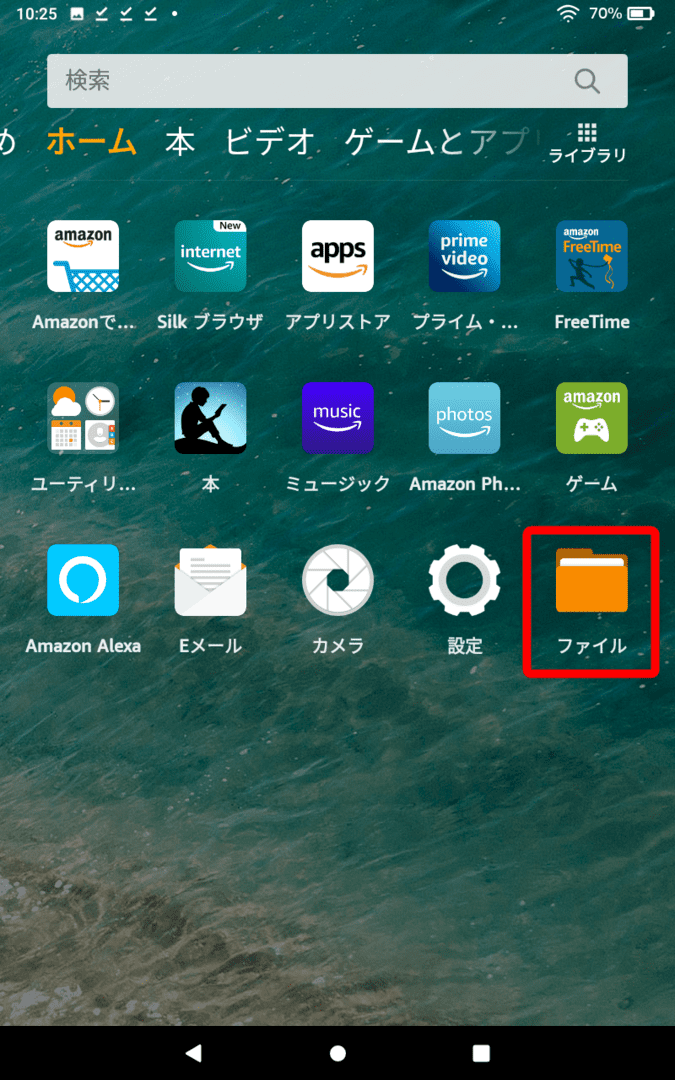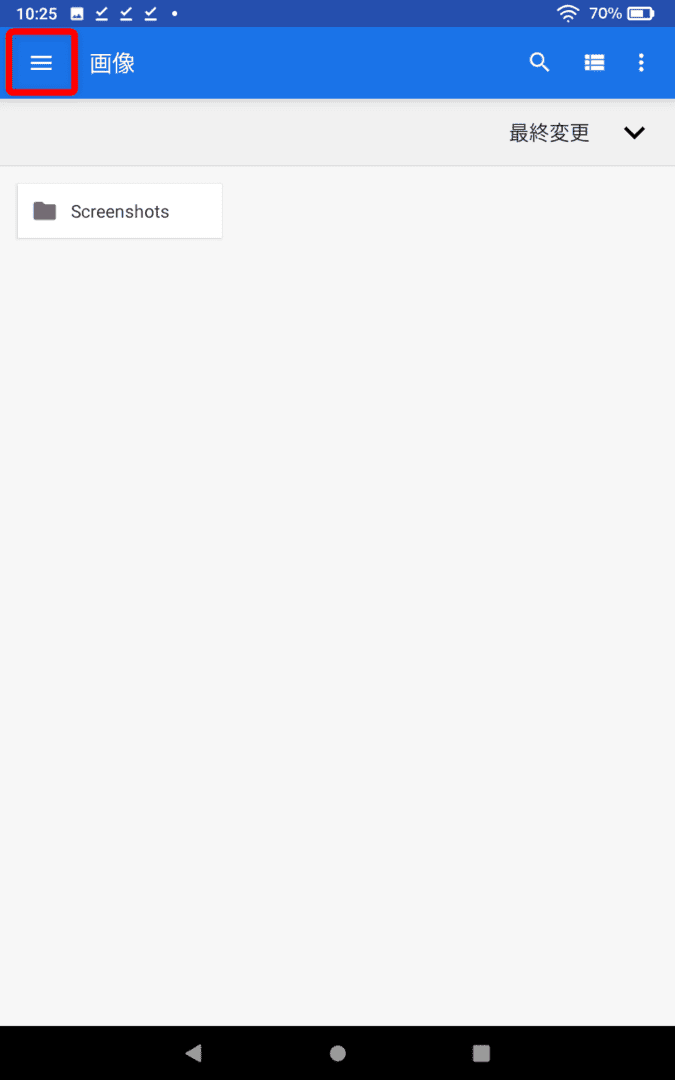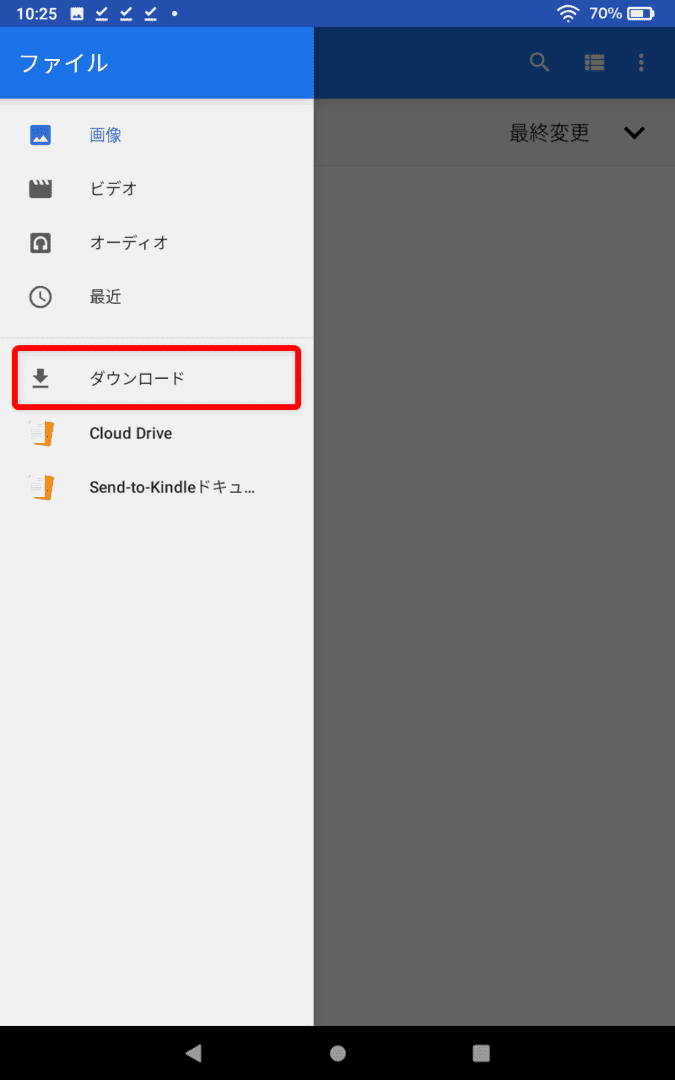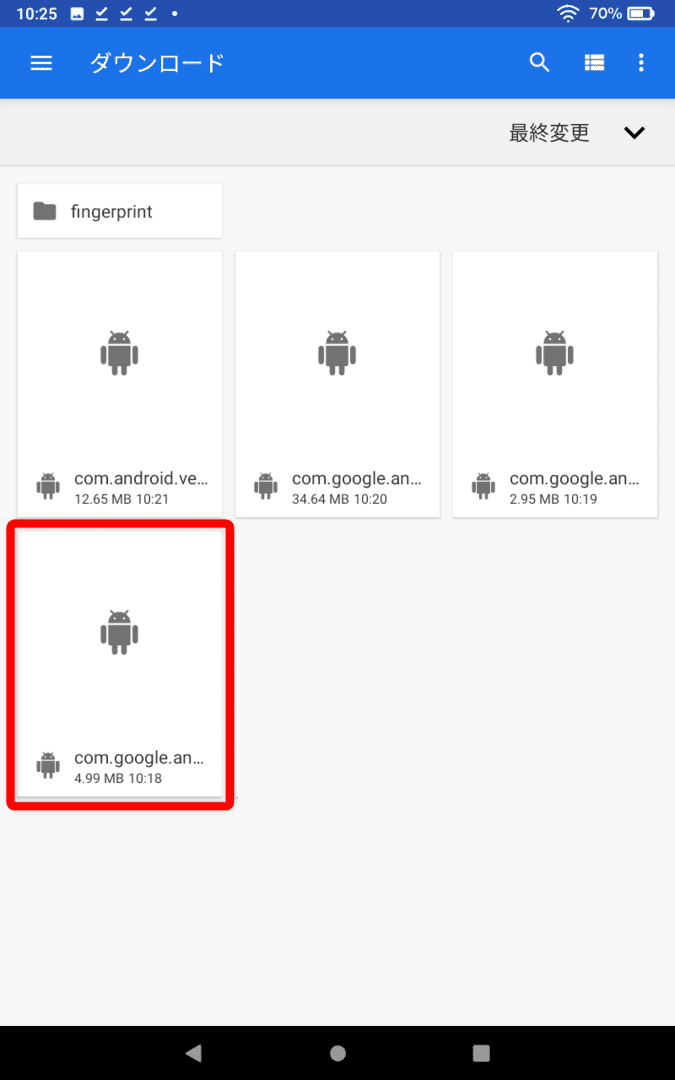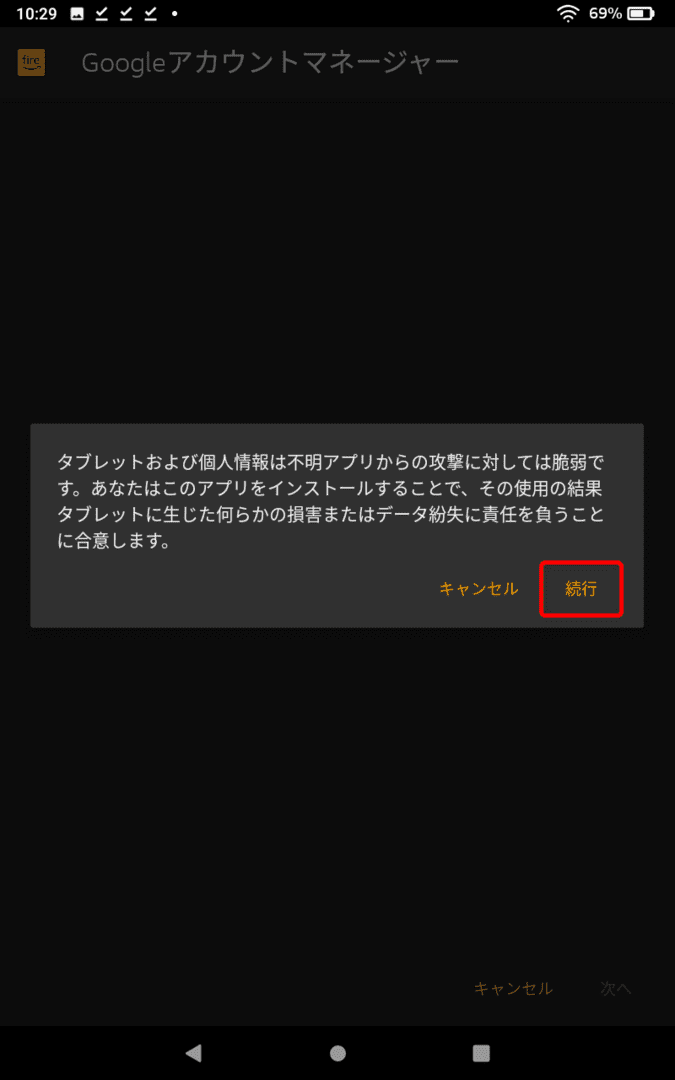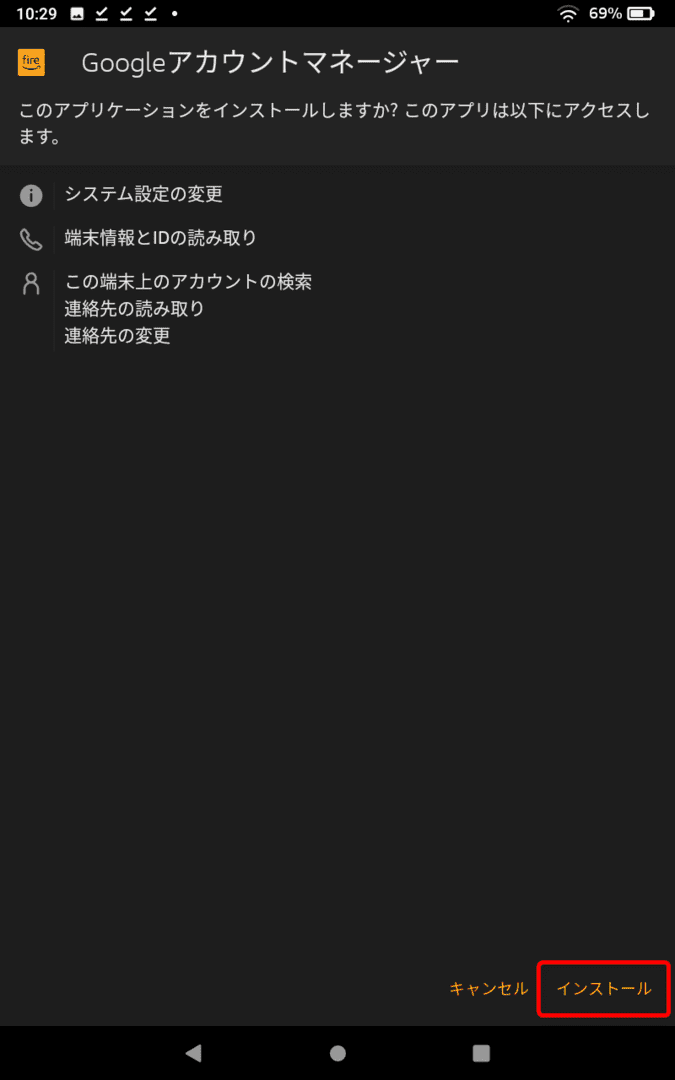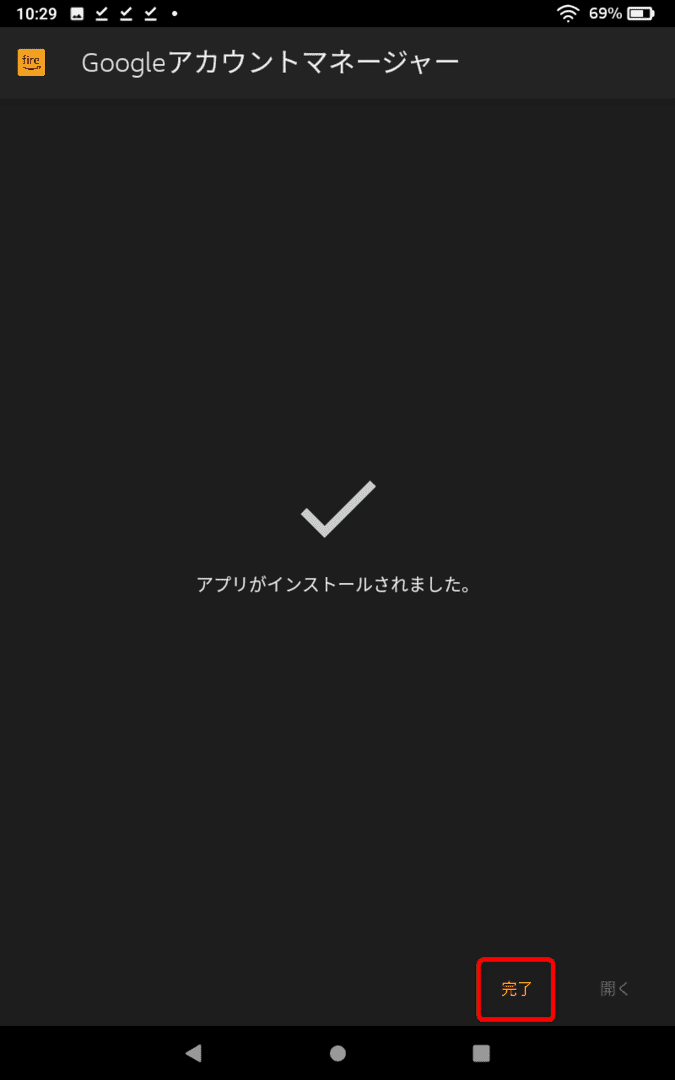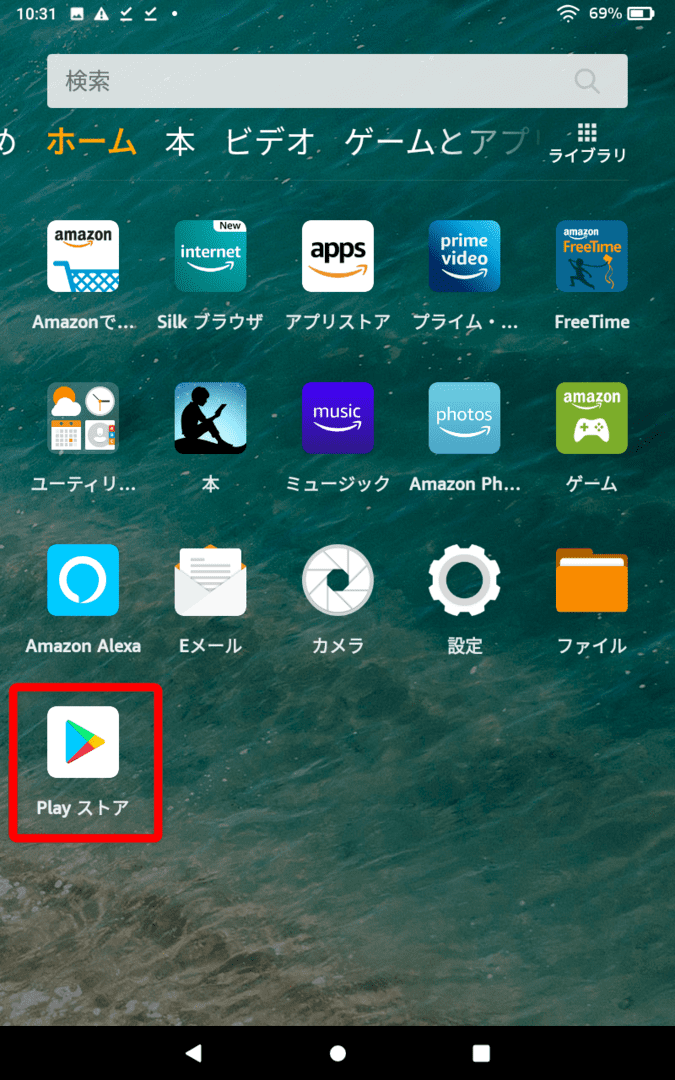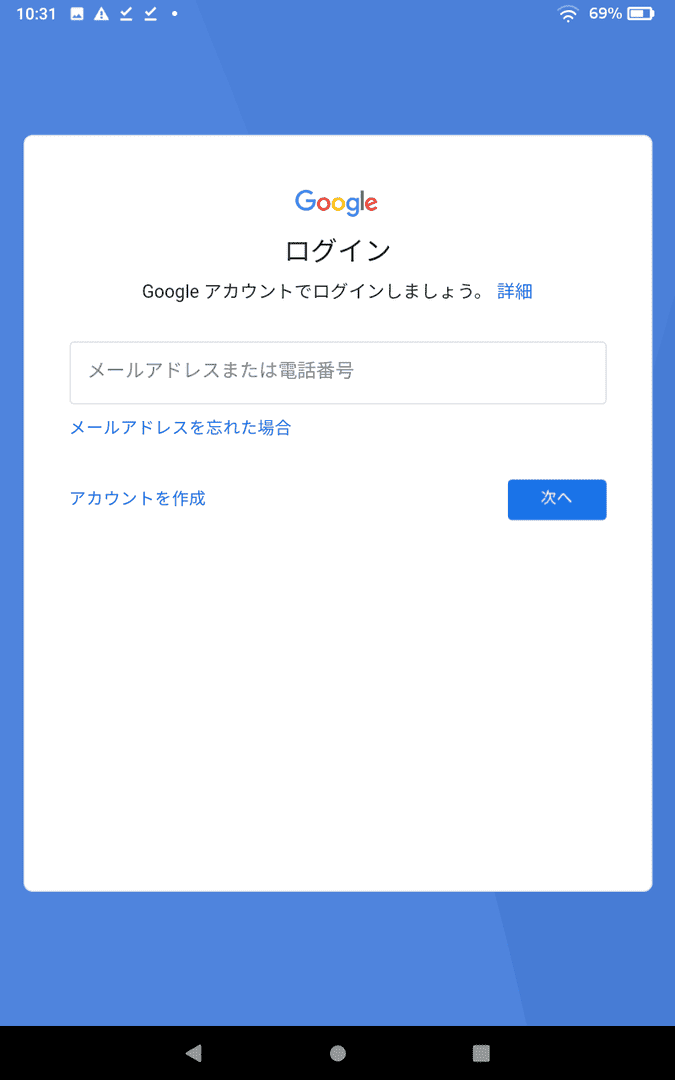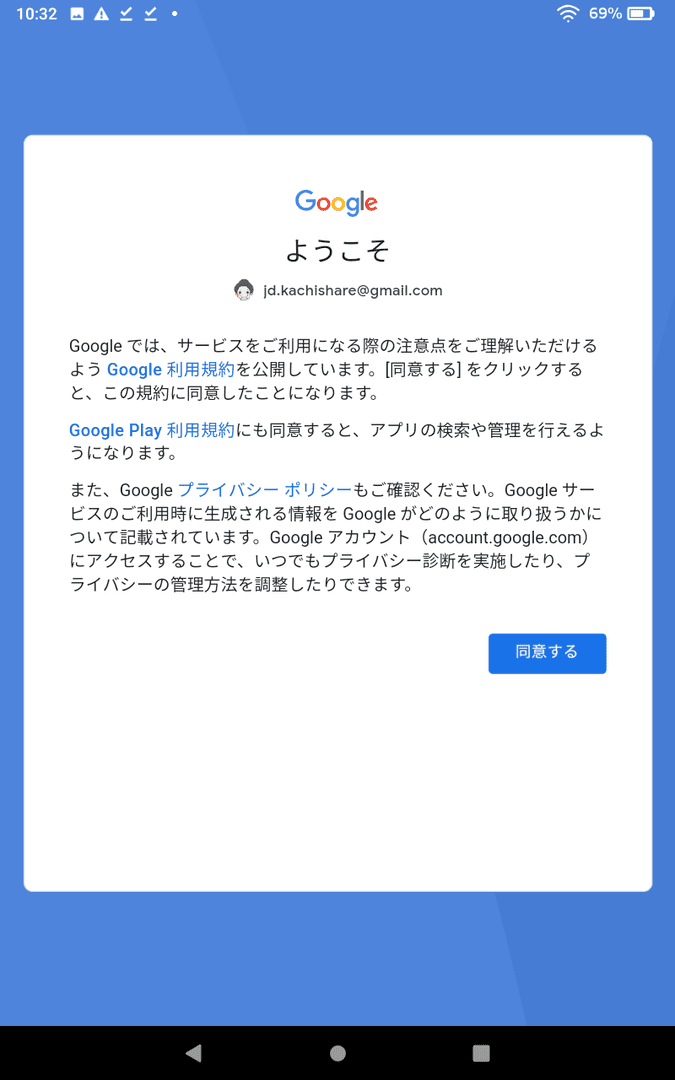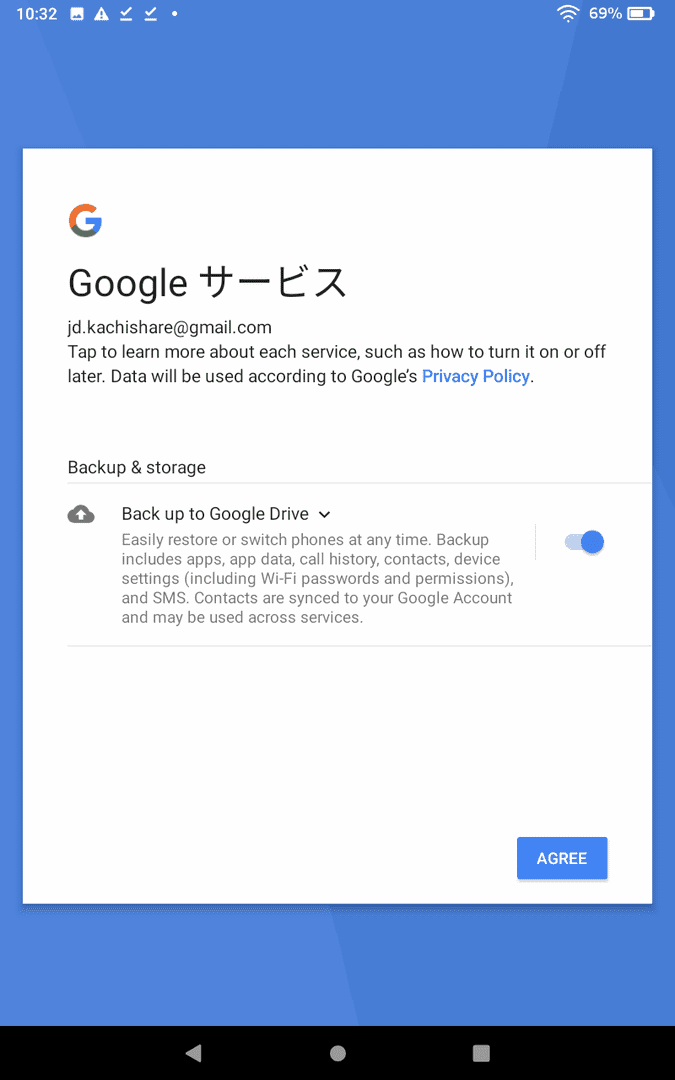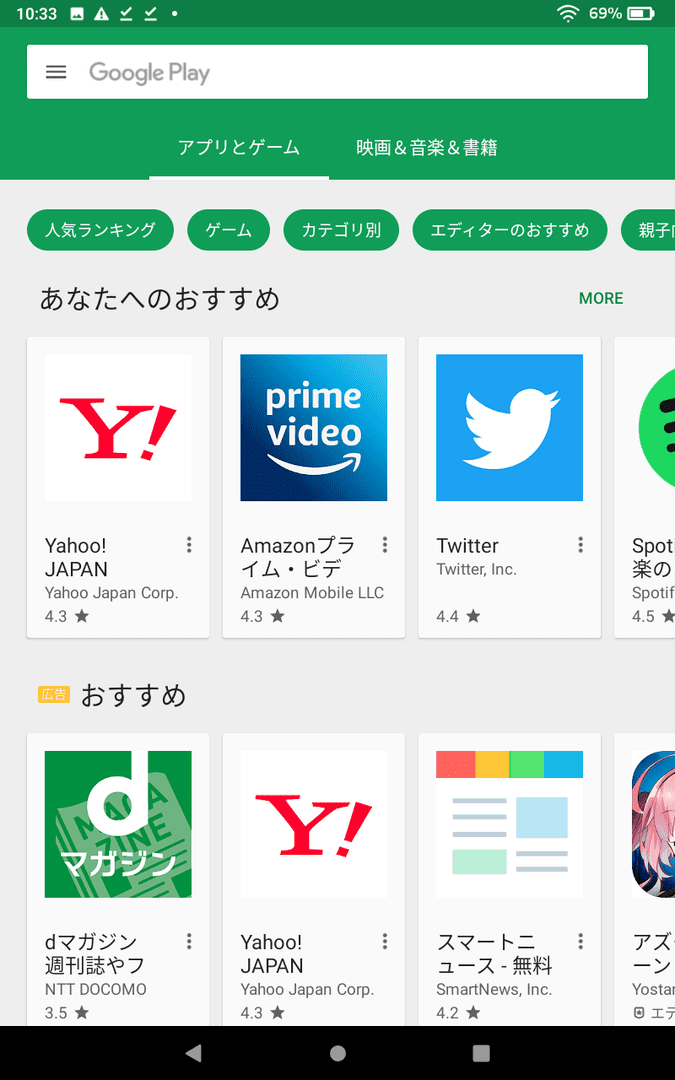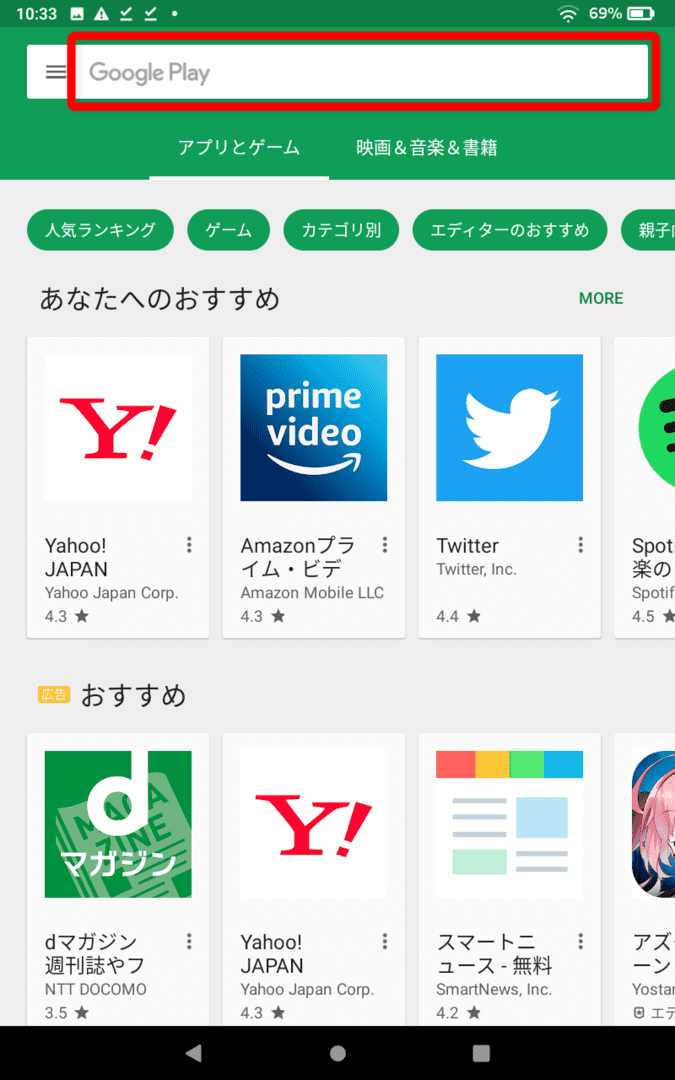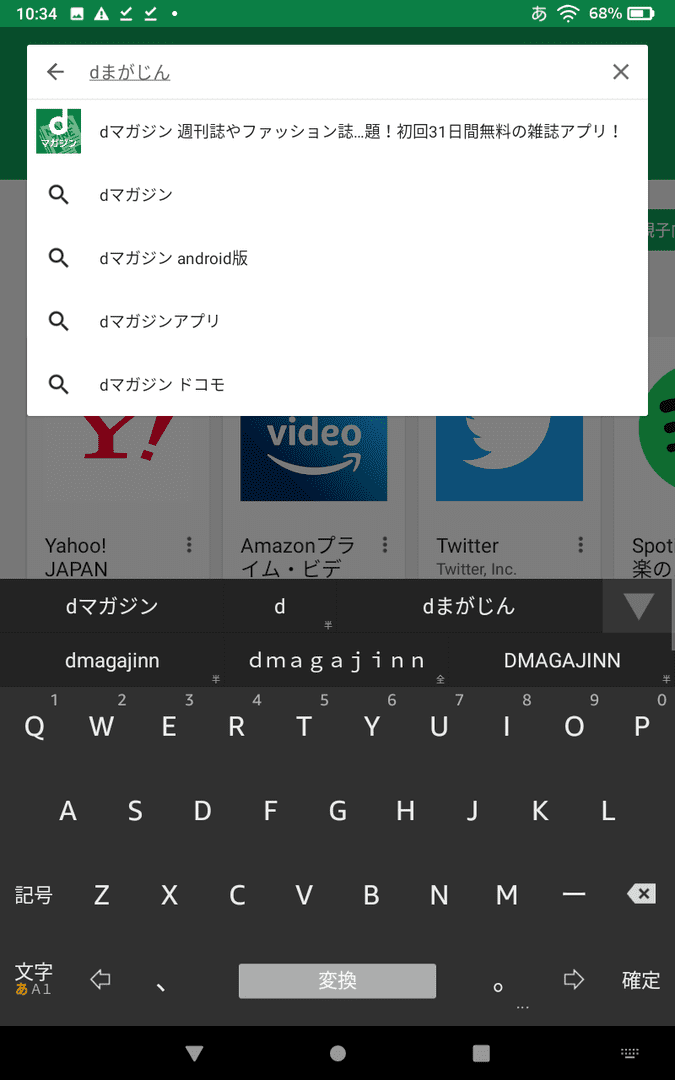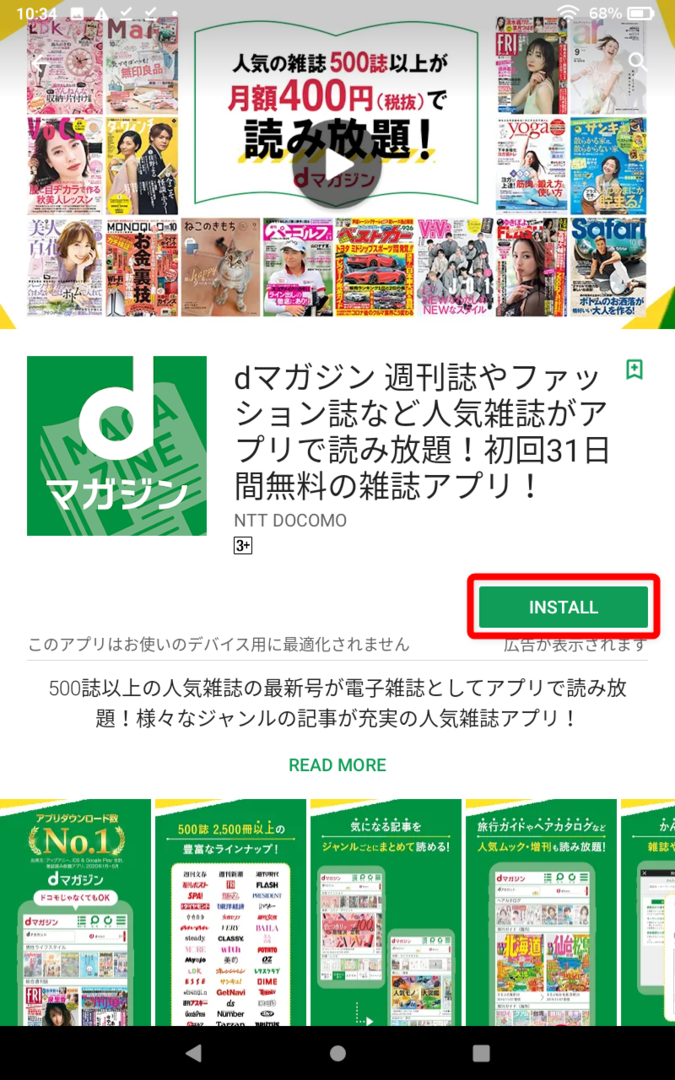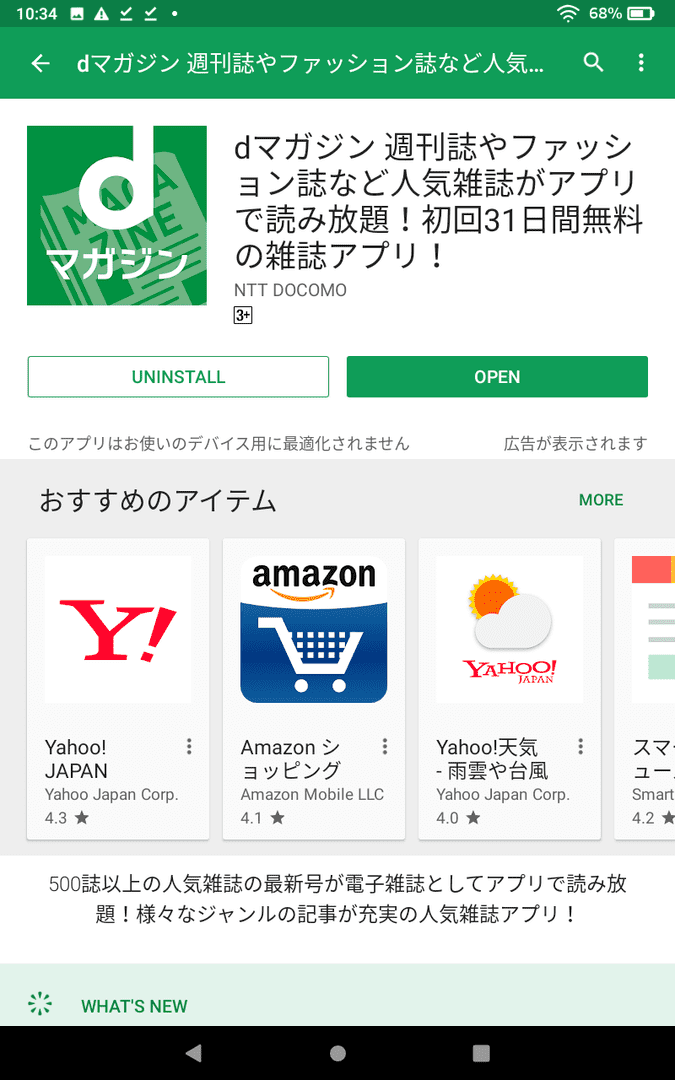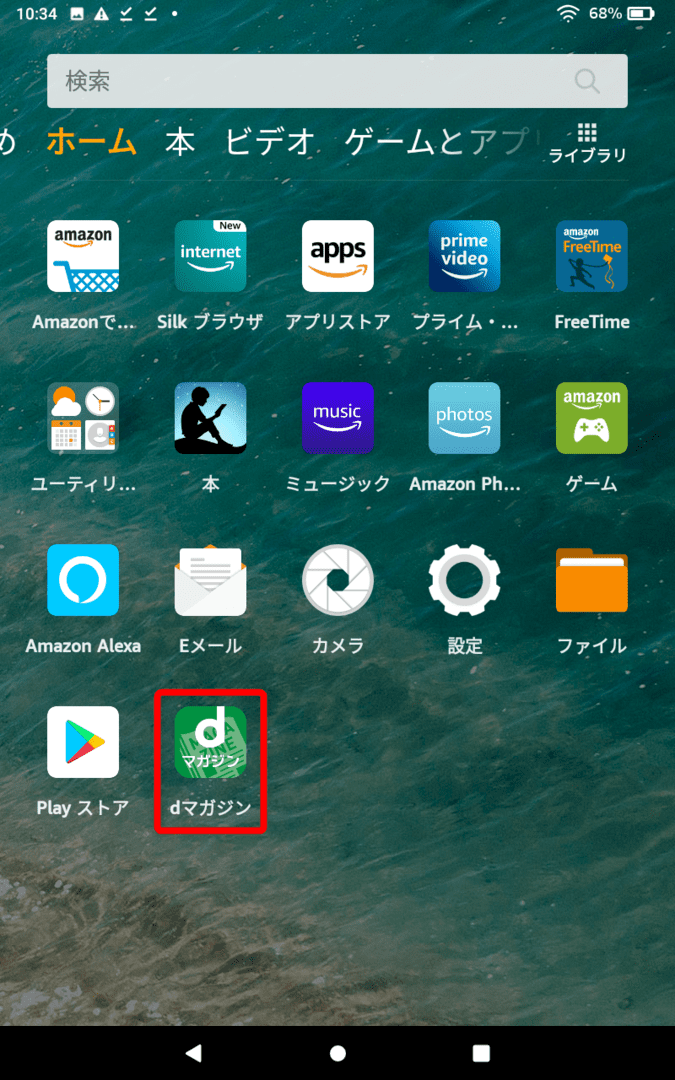雑誌サブスク「dマガジン」をKindleで読む方法・・・?
本記事の想定読者
- 雑誌読み放題サービス「dマガジン」の契約を検討している
- Kindleで「dマガジン」が読みたいが、できないらしく困惑している
- 「Kindle」と「Fireタブレット」を混同している
- 電子雑誌が読めるタブレット端末を購入したいが、高額なので買い渋っている
- リーズナブルなタブレット端末「Fireタブレット」で雑誌が読めるってホント?
- FireタブレットにGoogle Playアプリ・dマガジン公式アプリを入れる方法を教えてほしい

「Kindle」と「Fireタブレット」は、まったく別のデバイス
雑誌読み放題サービスを通じてタブレット端末「Kindle」で電子雑誌が読めたらいいですよね。
ただ残念ながらKindleで雑誌読み放題サービスを利用することは叶いません。
あくまで「Kindle」は電子書籍を読むための端末
実は「Kindle」は、”電子書籍リーダー”という種類のタブレット端末で、要するに雑誌ではなくハードカバーや文庫文といった本を読むことに特化した専用デバイスなんです。
そのため書籍を読むことにおいては最高のパフォーマンスを発揮しますが、雑誌を読むことにおいてはまったく役に立ちません。

「Fireタブレット」は、様々な用途に使える板状パソコン
一方「Fireタブレット」は、iPadのようにインターネット閲覧や写真・動画撮影、音楽鑑賞・動画視聴、文書作成、メール送信などが行えるパソコンを板状にしたデバイスです。
そのためもちろん雑誌読み放題サービスのアプリを介して電子雑誌を閲覧することもできます。
製品を一見すると違いが明確ではないので紛らわしいですが、雑誌を読むために購入を検討しているのであれば「Kindle」ではなく「Fireタブレット」を購入するようにしましょう。

実はFireタブレットで「dマガジン」公式アプリが使えます
雑誌読み放題サービス「dマガジン」を含む雑誌読み放題サービスですが、Fireタブレット上で利用するうえでちょっと気になる点があります。
公式見解ではFireタブレットにGoogle Playはインストール不可能
それはAmazonが「FireタブレットでGoogle Playをサポートしていない」という公式見解を出していることから、基本的にFireタブレットにGoogle Play公式アプリをインストールすることができないという点です。
そうなると雑誌読み放題サービス「dマガジン」の公式アプリもFireタブレットにはインストールできず、アプリを介した電子雑誌の閲覧も行えないわけなんですが・・・。
でも実はちょっとしたプログラムをFireタブレットにインストールするだけで、Google Play公式アプリをインストールできるようになるんです。
Google PlayをFireタブレットに導入する方法を徹底解説
本記事では、Google PlayをFireタブレットにインストールする裏ワザ的テクニックを画像付きで分かりやすく解説していきます。
本記事を参照すれば、初心者の方でも簡単にFireタブレットで電子雑誌を楽しめるようになりますよ。

なお本記事でご紹介する方法は、25年12月現在の最新Fireタブレット全機種で動作確認済みです。
- Fire 7
- Fire HD 8
- Fire HD 8 Plus
- Fire HD 10
本記事でご紹介するテクニックは、最大限皆さんが問題なく行えるよう配慮した内容になっていますが、絶対に上手くいくという保証はありません。
仮にお持ちのタブレット端末に何らかの問題が生じた場合、当サイトとしては責任を負いかねますので、あくまで自己責任で実施するようお願い致します。
本記事の内容
dマガジンをKindleで読む?|Google Playをインストールする
まずはFireタブレットにGoogle Playをインストールする方法について、解説します。
工程は次の3ステップです。
Google Playインストールの手順
1.プログラムのインストール制限を解除する
まず事前に行っておきたい設定が、ここでご紹介する「プログラムのインストール制限の解除」です。
このあとブラウザ経由でプログラムをダウンロードする際に必須の設定なので、ここでしっかり制限解除しておきましょう。
まずはFireタブレットの電源を入れてホーム画面を表示させたら、「設定」アプリをタップしましょう。
設定メニューが表示されたら「セキュリティとプライバシー」をタップします。
続いて「不明ソースからのアプリ」をタップします。
「Silkブラウザ」をタップしましょう。
「このソースを許可」という項目のボタンをタップしてONに切り替えます。
ボタンが黄色に変わったらOKです。
これでFireタブレットのブラウザアプリ「Silk」経由で特定プログラムのダウンロードが行えるようになりました。
2.プログラムをダウンロードする
続いてGoogle Playをインストールするために必要なプログラム群をダウンロードします。
ダウンロードすべきプログラムは全部で4つです。
プログラムをダウンロードする際は、掲載している順番通りにダウンロードしましょう。
後ほどプログラムをインストールする作業が格段に分かりやすくなります。
まずは下記リンクに上から順番にアクセスして、プログラムをダウンロードしましょう。
以下4つのプログラムのダウンロード工程は同じなので、ここでは最初のプログラムをインストールする手順についてのみ解説していきます。
ダウンロードするプログラム
まずはFireタブレットのブラウザアプリ「Silk」を使って1番目のページ(Google account manager 5.1-1743759)にアクセスしましょう。
すると上の画像のようなページが表示されます。
ページの下へスクロールすると「DOWNLOAD APK」と書かれたピンク色のボタンがあるので、これをタップしましょう。
「Silkブラウザがデバイスの写真、メディアおよびファイルにアクセスすることを許可しますか?」と表示されるので「許可」をタップします。
「この種類のファイルはお使いのデバイスに悪影響を与える可能性があります(省略)・・・を保存しますか?」と表示されたら「OK」をタップしましょう。
ご紹介するファイルが安全に使用できるものであることは、既に確認済みです。
ブラウザ表示画面の下部にチェックマークとダウンロードしたファイル名が表示されたら、ダウンロード完了です。

ダウンロードするプログラム
3.プログラムをインストールする
4つのプログラムをダウンロードしたら、今度はダウンロードした順番にプログラムをインストールしましょう。
ホーム画面の「ファイル」をタップします。
「ファイル」アプリが立ち上がったら、画面左上の三本線マークをタップしましょう。
新たにメニューが表示されたら「ダウンロード」をタップします。
先ほどダウンロードした4つのファイルが確認できます。
初期設定の状態であれば、下に行くほど古いファイルになるので、下にあるプログラムからインストールしていくことになります。
まずは一番最初にダウンロードしたプログラムをタップしましょう。
先にもお伝えしましたが、プログラムのインストール順はダウンロードしたファイルの順番に行いましょう。
順番を誤るとGoogle Playをインストールすることができません。
「タブレットおよび個人情報は不明アプリからの攻撃に対しては脆弱です。あなたはこのアプリを(省略)・・・責任を負うことに合意します。」と表示されたら「続行」をタップします。
「Googleアカウントマネージャー」のプログラムのインストール画面が表示されたら「インストール」をタップしましょう。
「アプリがインストールされました。」と表示されたら、無事にインストール完了です。
「完了」をタップして、残り3つのプログラムを同様の手順でインストールしましょう。
4つ目のプログラム「Google Playストア」をインストールしたあとでホーム画面を見てみると「Playストア」というアプリが加わっているのが分かりますね。
これでGoogle Play公式アプリのインストールは無事に完了となります。

dマガジンをKindleで読む?|dマガジン公式アプリをインストールする
Google Play公式アプリをインストールできたら、続いて「dマガジン」公式アプリをインストールしましょう。
「dマガジン」アプリをインストールする手順
1.Google Playアプリを立ち上げる
まずはGoogle Playアプリを立ち上げましょう。
Google Playアプリが立ち上がると、最初にGoogleアカウントへのログインが求められるので、メールアドレス・パスワードを入力して「次へ」をタップしましょう。
続いて利用規約に同意するため「同意する」をタップします。
続いて表示される内容は基本的にそのままで問題ないので「AGREE」とタップしましょう。
Google Playストアのトップページが表示されたら、アプリの立ち上げ完了です。
2.dマガジン公式アプリをインストールする
早速「dマガジン」公式アプリを探すために、画面上部のフォームにキーワードを入力しましょう。
「dマガジン」と入力したら検索してみましょう。
検索結果一覧に「dマガジン」が表示されるので、これをタップします。
「dマガジン」のアプリ紹介ページが表示されたら「INSTALL」をタップしましょう。
ダウンロードおよびインストールが終わるまでしばらく待つと「UNINSTALL」「OPEN」と表示されます。
これでアプリのインストールは完了です。
ホーム画面を見てみると、確かに「dマガジン」アプリが追加されているのが確認できます。
「dマガジン」アプリを立ち上げてみると、このようにFireタブレットでもアプリを介して電子雑誌を読むことができます。

dマガジンをKindleで読む?|まとめ

「【dマガジンをKindleで読む?】雑誌サブスク「dマガジン」はKindleで読めない!?キンドルの代わりにオススメのFireタブレットで雑誌を読む方法」と題して、Google Play公式アプリをFireタブレットにインストールする方法や、「dマガジン」公式アプリをFireタブレットにインストールする方法について、詳しく解説してきました。
早速Google PlayをFireタブレットに導入してみましょう!
本記事を参照すれば、機械操作が苦手な方でも、比較的簡単にGoogle PlayをFireタブレットにインストールして、電子雑誌を読むことができるでしょう。
他の製品とは一線を画す圧倒的な安さで購入できるFireタブレットなら、電子雑誌を利用するハードルがググッと下がるはず!
月額440円(税込)で毎月500誌以上が読み放題になる「dマガジン」は、雑誌を読む行為を革命的に便利にしてくれるサービスなので、ぜひ一度体験してみてほしいと思います。

雑誌読み放題サービスは「dマガジン」が最適解
僕が今ある「雑誌読み放題サービス」すべてを使い倒して辿り着いた結論は、間違いなく「dマガジン」が最強・最良の雑誌読み放題サービスということです。
これから初めて「雑誌読み放題サービス」を契約する方はもちろん、既に他のサービスを利用中の方にも「dマガジン」はオススメです。

「dマガジン」が雑誌サブスクサービス最強の理由
迷わず「dマガジン」をオススメすることには、もちろん理由があります。
【理由1】「dマガジン」は、サービス内容に死角が無い
まず「dマガジン」は、「雑誌読み放題サービス」が備えておくべきサービスの基本事項・契約するうえでの前提条件をすべて押さえていることが挙げられます。
つまりサービスとして致命的な欠点が存在しないということです。
「dマガジン」はサービスの基本スペックに死角なし
- 月額料金440円(税込)は、業界トップクラスの割安さ
- 雑誌の取り扱い数が業界最多(独占配信している雑誌数も最多)
- アプリ操作がシンプルで使いやすい
- 雑誌に特化したサービスだから、雑誌が読みやすい
- 「ダウンロード機能」対応だからオフライン環境でも読める
- マルチデバイス対応で最大6台同時利用できる
- お気に入り機能・ブックマーク機能で読みたい雑誌に即アクセスできる
- バックナンバーも最大1年分遡って読める
- 無料お試し期間が31日間あるから安心
以上のポイントはサービス選びの際にチェックしてほしい項目ですが、「dマガジン」はこれらを網羅的に押さえているので、まずサービスを使っていて不満に感じることはないでしょう。
「dマガジンで不満に思うことは、他のサービスでも同様に不満に思う」と言っても過言ではないくらい、「dマガジン」の基本サービスは充実しています。
【理由2】「dマガジン」を選ぶ最大の理由は、最強の検索機能
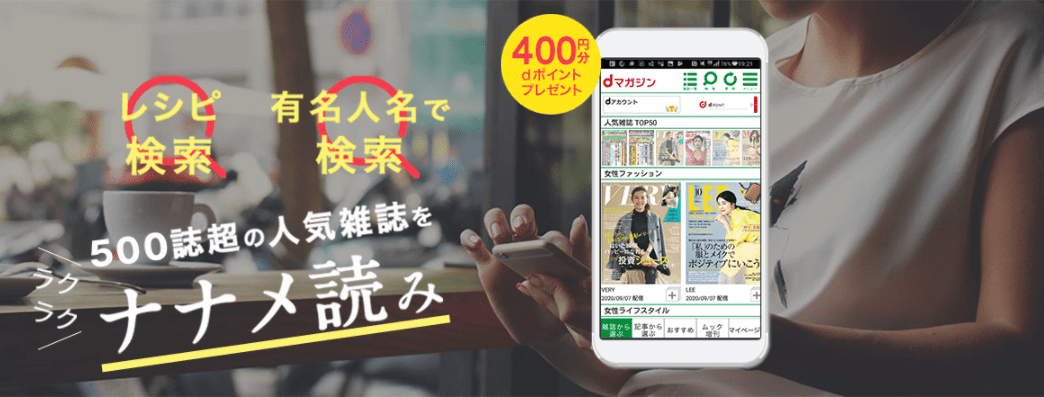 「dマガジン」の検索機能ならレシピや有名人の名前で記事検索が可能
「dマガジン」の検索機能ならレシピや有名人の名前で記事検索が可能
そして「dマガジン」を”最強の雑誌サブスク”たらしめている根拠であり、「dマガジン」を選ぶべき最大の理由は、業界最強の検索機能を持っているためです。
他社サービスの検索機能は、検索キーワードを含む「雑誌」を単純に表示するだけに留まります。
一方で「dマガジン」の検索機能は、500誌以上の雑誌の中から検索キーワードを含む「記事ページ」を明確に提示してくれるんです。
例えば「鬼滅の刃」と入力して検索をかけた場合、他社サービスでは鬼滅の刃について書かれた内容が掲載されている雑誌名が表示されます。
これが「dマガジン」の場合、鬼滅の刃について書かれた特集ページ一つひとつをピックアップして表示してくれて、その検索結果をタップするだけで瞬時に読みたいページにアクセスすることができるんです。
これなら調べたいこと・知りたいことだけにフォーカスして次々と雑誌を斜め読みできますよね。
超画期的。

無料お試しで実感してほしい「dマガジン」の利用価値
これまでお伝えしてきたように「dマガジン」は、最初にとりあえず使ってみるサービスとしては最良の選択です。
ただ「dマガジン」が本当に価値あるサービスかどうかを判断するのは、あなた自身です。
あなたが実際にサービスを利用してみて、どう感じるか。その印象で良し悪しは明らかになります。
だからこそ僕は、とりあえず騙されたと思って、一度「雑誌読み放題サービス」を使ってみてほしいと思っています。
一見するとまったく斬新さの無い平凡なサービスに見えるので、その存在をスルーしてしまいがちですが、この機会をターニングポイントとして、サービスをお試し利用してみませんか?きっとあなたも気に入るはずです。

今なら無料で31日間お試し体験できますよ。
関連記事【dマガジンの会員登録方法】雑誌サブスク「dマガジン」に無料で新規会員登録する手順|お試し利用期間中だけ使いたいなら、退会は登録直後がオススメ
雑誌読み放題サービス9社の比較記事も公開中

圧倒的な価値を提供している「dマガジン」ですが、「楽天マガジン」「ブック放題」など他にも魅力的なサービスは存在します。
「dマガジン」を含めた雑誌読み放題サービス9社を徹底比較したまとめ記事を公開しているので、気になる方はチェックしてみましょう。
関連記事【雑誌サブスク比較】選んで損なしのサービスを厳選!!毎月500誌以上が読み放題になるオススメ雑誌読み放題サービス|雑誌サブスクは「dマガジン」が神サービス